¿Qué es Blued y por qué se ejecuta en mi Mac?

Está mirando a través del Monitor de actividad cuando ve un proceso llamado blued. ¿Debería preocuparse de que esto se esté ejecutando? No: es el proceso que impulsa Bluetooth en su Mac.
RELACIONADO: ¿Qué es este proceso y por qué funciona en mi Mac?
Este artículo es parte de nuestra serie en curso que explica varios procesos encontrados en la actividad Monitor, como kernel_task, hidd, mdsworker, installd, WindowServer y muchos otros. ¿No sabes cuáles son esos servicios? ¡Mejor empezar a leer!
Para ser claros: blued está no relacionado con la aplicación de citas gay china Blued (sí, investigar este artículo fue muy confuso). Más bien, blued es un daemon macOS, o proceso en segundo plano, que maneja las conexiones Bluetooth en su Mac. Para citar la página blued man:
El demonio Bluetooth maneja transacciones SDP, administración de claves de enlace y aceptación de conexión entrante.Para resumir: cada vez que conecta un parlante, mouse, teclado o incluso un teléfono Android a su Mac, blued está haciendo que todo ocurra detrás de escena.
En general, blued no es algo que ocupe una gran cantidad de los recursos de tu sistema. Si ve un uso persistente de la CPU de dos dígitos, es probable que algo esté mal. Dirígete a Preferencias del Sistema, luego a Bluetooth, y trata de apagar los dispositivos de uno en uno haciendo clic en la "X" junto a su nombre.
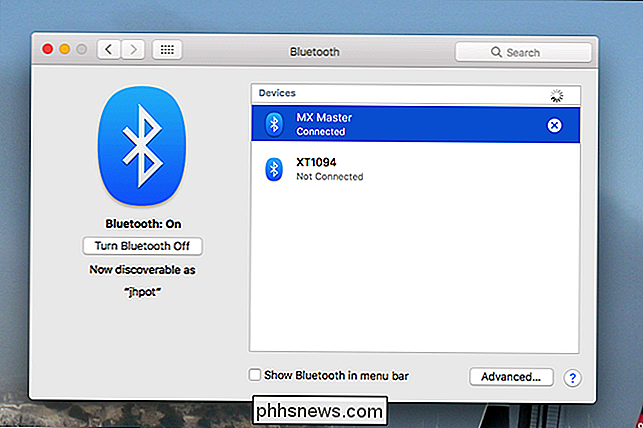
Si el uso de recursos disminuye después de que desconectas un dispositivo específico, allí está tu problema. Google para ver si alguien más está teniendo este problema con su dispositivo específico, y también considere verificar si hay actualizaciones de controladores disponibles.
Si no está usando Bluetooth, active Bluetooth con el botón "Desactivar Bluetooth". casi no podrá utilizar ningún recurso del sistema.
Si nada de esto ayuda, considere restablecer la NVRAM. Si eso no ayuda, restablecer el SMC es un buen último recurso. Si el problema persiste, es posible que desee consultar a los expertos en su Apple Store local o en cualquier taller de reparación autorizado de Apple.
Crédito de la foto: Jan-Willem Reusink

Cómo buscar cualquier sitio desde la barra de direcciones de Chrome
Chrome es el navegador de elección para muchas personas, y si está buscando mejorar su búsqueda, hay una manera rápida y fácil de busque todos sus sitios favoritos directamente desde la barra de direcciones (o como lo llama Google, el Omnibox). Hablemos de eso. RELACIONADO: Cómo buscar en Google Drive directamente desde la barra de direcciones de Chrome Ya hemos cubierto la búsqueda de Google Drive desde el cuadro multifunción, y este mismo método básico se puede usar para buscar en cualquier sitio en todos los ámbitos.

Cómo encontrar versiones antiguas de sus programas de escritorio favoritos
¿Alguna vez ha usado uno de sus programas favoritos en su escritorio, solo para encontrar que en las actualizaciones posteriores, ese programa cambia de manera que usted no usa? ¿Aprecio particularmente? Es un fenómeno común: un solo programa, como un cliente de chat, podría romperse con la configuración específica de su computadora después de una actualización reciente.



